Wix Hotels by HotelRunner: Aktionscodes erstellen und verwalten
3 min
In diesem Artikel
- Einen Gutscheincode erstellen
- Deine Aktionscodes verwalten
- Häufig gestellte Fragen (FAQ)
Mit anpassbaren Aktionscodes kannst du mehr Gäste anziehen und deine Reservierungen steigern. Biete in den ruhigeren Jahreszeiten gezielt Rabatte an oder vermiete bei hoher Nachfrage Zimmer in letzter Minute. Passe die Codes nach Buchungsdatum, Aufenthaltsdaten, Nutzungslimits und mehr an.
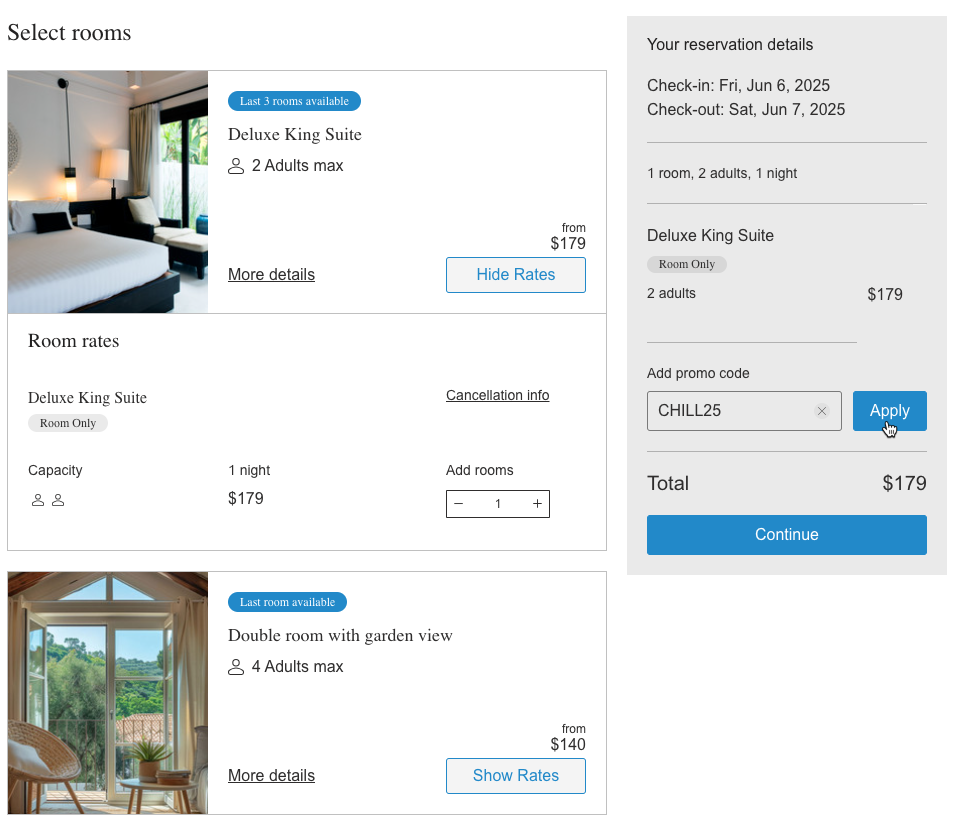
Einen Gutscheincode erstellen
Wecke das Interesse von potenziellen Gästen mit zeitlich begrenzten Rabatten oder gezielten Angeboten. Du kannst die Regeln an deine Unternehmensziele anpassen – egal, ob du deine Auslastung außerhalb der Saison erhöhen oder Anreize für Frühbuchungen schaffen möchtest.

Tipp:
Verwende verständliche und einprägsame Codes wie
WINTER25 oder FRÜHBUCHER10, damit Gäste das Angebot sofort verstehen.Um einen Gutscheincode zu erstellen:
- Öffne den Bereich Hotels in deiner Website-Verwaltung.
- Klicke unter Unterkunftseinrichtung auf Aktionscodes.
- Klicke oben rechts auf + Aktionscode erstellen.
- Gib die folgenden Informationen ein:
- Name: Interner Name für die Werbeaktion (z. B. „Winter-Wochenende“).
- Gutscheincode: Der Code, den Gäste beim Checkout verwenden (z. B. „WINTER25“).
- Rabattbetrag pro Zimmer und pro Nacht: Gib einen Wert ein und wähle entweder % oder $.
- Nutzungslimit: Lege fest, wie oft ein Code verwendet werden kann.
- Erlöskonten: Wähle das Erlöskonto, das mit dieser Werbeaktion verknüpft werden soll.
- Buchungsstart/-ende: Lege den Zeitraum fest, in dem der Code verwendet werden kann.
- Start- und Enddaten des Aufenthalts: Lege fest, für welchen Zeitraum Gäste buchen müssen, damit sie den Code anwenden können.
- Gutschein aktivieren: Aktiviere den Schieberegler, um den Code sofort verwendbar zu machen.
- Klicke auf Aktionscode erstellen.
Deine Aktionscodes verwalten
Nach dem Erstellen können Aktionscodes bearbeitet, pausiert, dupliziert oder gelöscht werden. Du kannst auch tracken, wie oft ein Code verwendet wurde, um seine Performance zu messen.

Um deine Gutscheincodes zu verwalten:
- Öffne den Bereich Hotels in deiner Website-Verwaltung.
- Klicke unter Unterkunftseinrichtung auf Aktionscodes.
- Wähle aus, was du tun möchtest:
- Bearbeiten: Aktualisiere die Einstellungen des Aktionscodes.
- Symbol für „Weitere Aktionen“:
- Duplikat: Erstelle eine Kopie des Codes.
- Deaktivieren: Deaktiviere die Aktion vorübergehend.
- Löschen: Entferne das Angebot dauerhaft.
Tipp:
Wenn ein Gutscheincode inaktiv ist, können Gäste ihn nicht beim Buchen verwenden. Um ihn zu aktivieren, klicke auf das Symbol für Weitere Aktionen  neben dem Code und wähle Erneut aktivieren.
neben dem Code und wähle Erneut aktivieren.
 neben dem Code und wähle Erneut aktivieren.
neben dem Code und wähle Erneut aktivieren.Häufig gestellte Fragen (FAQ)
Klicke unten auf eine Frage, um mehr über Aktionscodes von Wix Hotels by HotelRunner zu erfahren.
Wie kann ich die Performance eines Aktionscodes tracken?
Wo geben Gäste den Aktionscode ein?
Kann ich einen Code auf eine bestimmte Zimmerkategorie oder einen bestimmten Tarif beschränken?
Kann ich einen Code deaktivieren, bevor er abläuft?
Was passiert, wenn für einen Code das Nutzungslimit erreicht wird?


